你的 iPhone 上需要這個快捷方式,以防它被盜
Jun 28, 2024 pm 03:18 PM您的 iPhone 有許多內建保護措施,以防被盜。但狡猾的小偷可能會在您解鎖後從您手中搶走它,並通過啟用飛行模式來阻止您跟踪它。我創建這個快捷方式是為了在發生這些情況時保護自己。
iPhone 竊賊搶走 iPhone 時會做什麼

我們大多數人都啟用了“查找我的”功能,因此如果 iPhone 丟失或被盜,我們可以輕鬆追踪它。然而,小偷很容易透過從控制中心啟用飛行模式來停止位置追蹤。
預設情況下,iPhone 允許您在鎖定時存取控制中心,因此小偷甚至不需要您的密碼即可執行此操作。
如果您還沒有這樣做,您可以透過前往「設定」>「更改此行為以提高安全性」。 Face ID/Touch ID 和密碼,然後向下捲動到「鎖定時允許存取」部分並停用「控制中心」。
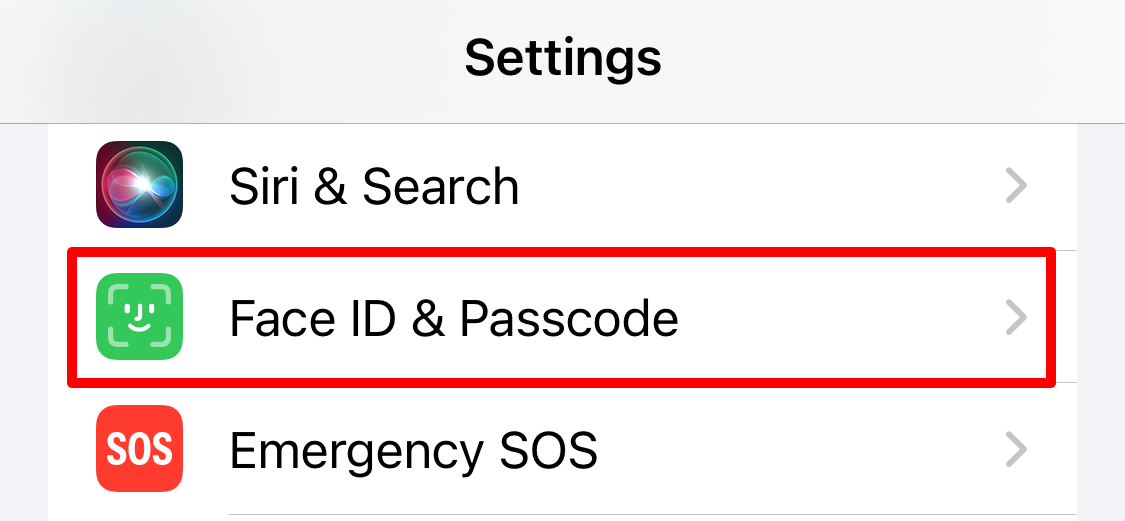
但這還不夠。如果你解鎖 iPhone 後就有人搶走了你怎麼辦?他們不僅可以打開控制中心以打開飛行模式並阻止您追蹤任何內容,還可以存取您的所有資料。這正是 Apple 在裝置中添加被盜裝置保護的原因,您也應該打開它。
但是下面的快捷方式將為您提供更多保護。
iPhone 快捷方式如何提供幫助
這個快捷方式背後的想法非常簡單。大多數竊賊在偷走 iPhone 後要做的第一件事就是啟用飛行模式來停止位置跟踪,因此我們可以將其設置為自動觸發器來運行自定義的“防盜保護”快捷方式。您可以使用此快捷方式來運行各種操作,但我建議停用飛行模式並鎖定螢幕。
這意味著一旦小偷啟用了飛行模式,它就會自動再次關閉(這樣你就可以繼續跟踪手機),並且它會鎖定設備(這樣他們就無法在不知道你的情況下重試或訪問你的數據)密碼)。您甚至可以使用此快捷方式使用自拍相機拍照來拍攝小偷的照片,儘管這確實會減慢速度。
如果您之前沒有使用過“快捷方式”應用程序,這裡還有一些您可能想嘗試的其他很酷的快捷方式。
創建此快捷方式的指南
此快捷方式非常容易創建,但我將把它分成兩部分,以使其盡可能清晰。第一部分是關於建立啟用飛行模式時運行的「防盜保護」快捷方式,讓您準確地選擇想要發生的情況。第二部分向您展示如何設定自動化以在開啟飛行模式時觸發該捷徑。
這些說明的兩個步驟都很重要,所以不要跳過其中一個。
第 1 步:建立「防盜」捷徑
開啟 iPhone 上的捷徑應用程序,然後點擊「+」以建立新捷徑。打開螢幕頂部的下拉式選單以重新命名快捷方式。你可以隨意稱呼它,但我稱我的為「防盜保護」。

現在點選「新增操作」。搜尋並新增“鎖定螢幕”操作。然後在螢幕底部搜尋以新增「設定飛行模式」操作。確保將其配置為“關閉”飛行模式。
我還建議添加操作以確保 Wi-Fi、藍牙和蜂窩數據也全部打開,只是為了確保它們沒有被單獨禁用。

如果你想給小偷拍照,你需要添加「拍照」動作集才能使用「前置」相機。另外,打開下拉式選單並停用“顯示相機預覽”選項。然後將其與下面的「儲存到相簿」操作配對,否則照片將無法儲存。您需要將這兩個操作移至列表頂部,以便它可以在螢幕鎖定之前拍照。

拍照會減慢捷徑的速度,因此不帶照片會更安全。
步驟 2:為捷徑建立自動化觸發器
現在您已經建立了快捷方式,您需要使其在啟用飛行模式時自動運行。在快捷方式應用程式中,前往「自動化」選項卡,然後點擊「+」或點擊「建立新自動化」。搜尋並選擇“飛行模式”。

確保飛行模式“打開”時自動觸發,並且一定要設置為“立即運行”,否則運行前會要求小偷確認,這對我們沒有太大幫助。然後點擊“下一步”並選擇您在上一個步驟中建立的“防盜保護”捷徑。

完成後,請務必透過開啟飛航模式來測試捷徑。您應該會發現螢幕鎖定並且飛行模式稍後再次關閉。如果不起作用,請先嘗試重新啟動您的 iPhone。
如何以及何時禁用快捷方式
當然,有時您確實想使用飛航模式。對於這些情況,您需要停用此自動化。只需轉到快捷方式>自動化並選擇“飛行模式”自動化。然後打開“自動化”下拉列表並選擇“不運行”。點擊“完成”後,自動化將被停用,直到您將該設定更改回“立即運行”。

確保您永遠不要將其設置為“確認後運行”,因為如果您這樣做,小偷就可以輕鬆阻止它運行。
由於我不住在犯罪率高的地區,因此我大部分時間都禁用此快捷方式。但每當我帶著 iPhone 旅行或前往較繁忙的地區時,我都會確保啟用它。
您的更改已儲存
電子郵件地址已發送
您的更改已儲存
電子郵件地址已發送
發送確認電子郵件🎜您已訪問您的帳戶關注主題的最大值.🎜管理您的清單 追蹤 已追蹤 追蹤並帶有通知 追蹤 取消追蹤
以上是你的 iPhone 上需要這個快捷方式,以防它被盜的詳細內容。更多資訊請關注PHP中文網其他相關文章!

熱門文章

熱門文章

熱門文章標籤

記事本++7.3.1
好用且免費的程式碼編輯器

SublimeText3漢化版
中文版,非常好用

禪工作室 13.0.1
強大的PHP整合開發環境

Dreamweaver CS6
視覺化網頁開發工具

SublimeText3 Mac版
神級程式碼編輯軟體(SublimeText3)
 iOS 18.4最終將RCS消息傳遞給Google FI和其他T-Mobile運營商
Mar 07, 2025 am 06:01 AM
iOS 18.4最終將RCS消息傳遞給Google FI和其他T-Mobile運營商
Mar 07, 2025 am 06:01 AM
iOS 18.4最終將RCS消息傳遞給Google FI和其他T-Mobile運營商















